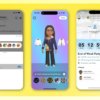Важным новым изменением, которое появилось в iOS 14 вместе с виджетами на главном экране, является библиотека приложений для iPhone. Эта функция предлагает новый способ управления множеством ваших приложений с автоматически созданными категориями, новым алфавитным представлением, возможностью скрывать страницы приложений и т. Д. Прочтите, чтобы узнать, как использовать новую библиотеку приложений для iPhone в iOS 14.
Новые виджеты на главном экране iOS 14 и библиотека приложений объединены, чтобы произвести самый масштабный пересмотр пользовательского интерфейса iOS с момента его первого запуска.
Что такое библиотека приложений?
В то время как виджеты на главном экране предлагают обновленный пользовательский интерфейс с настраиваемыми виджетами разного размера, библиотека приложений предлагает несколько хороших опций для организации и упрощения доступа к приложениям с автоматически созданными категориями / папками, возможностью скрытия страниц приложений, новым способом управления загрузки, алфавитный список приложений и многое другое. Библиотека приложений находится в конце последней страницы вашего приложения для iPhone.
Как использовать библиотеку приложений iPhone в iOS 14
Доступ к библиотеке приложений
Перейдите на последнюю страницу приложений. Проведите еще раз справа налево. Теперь вы увидите библиотеку приложений с автоматически созданными категориями приложений.
Использование библиотеки приложений
Вы можете коснуться отдельного приложения, чтобы открыть его. Используйте панель поиска вверху для поиска приложений. Коснитесь четырех небольших пакетов приложений в правом нижнем углу категории, чтобы увидеть все приложения в этой папке библиотеки приложений. Потяните вниз от верхней части окна. Библиотека приложений, чтобы увидеть алфавитный список всех приложений. Достаточно интересно, я не смог запустить библиотеку приложений с помощью Siri.
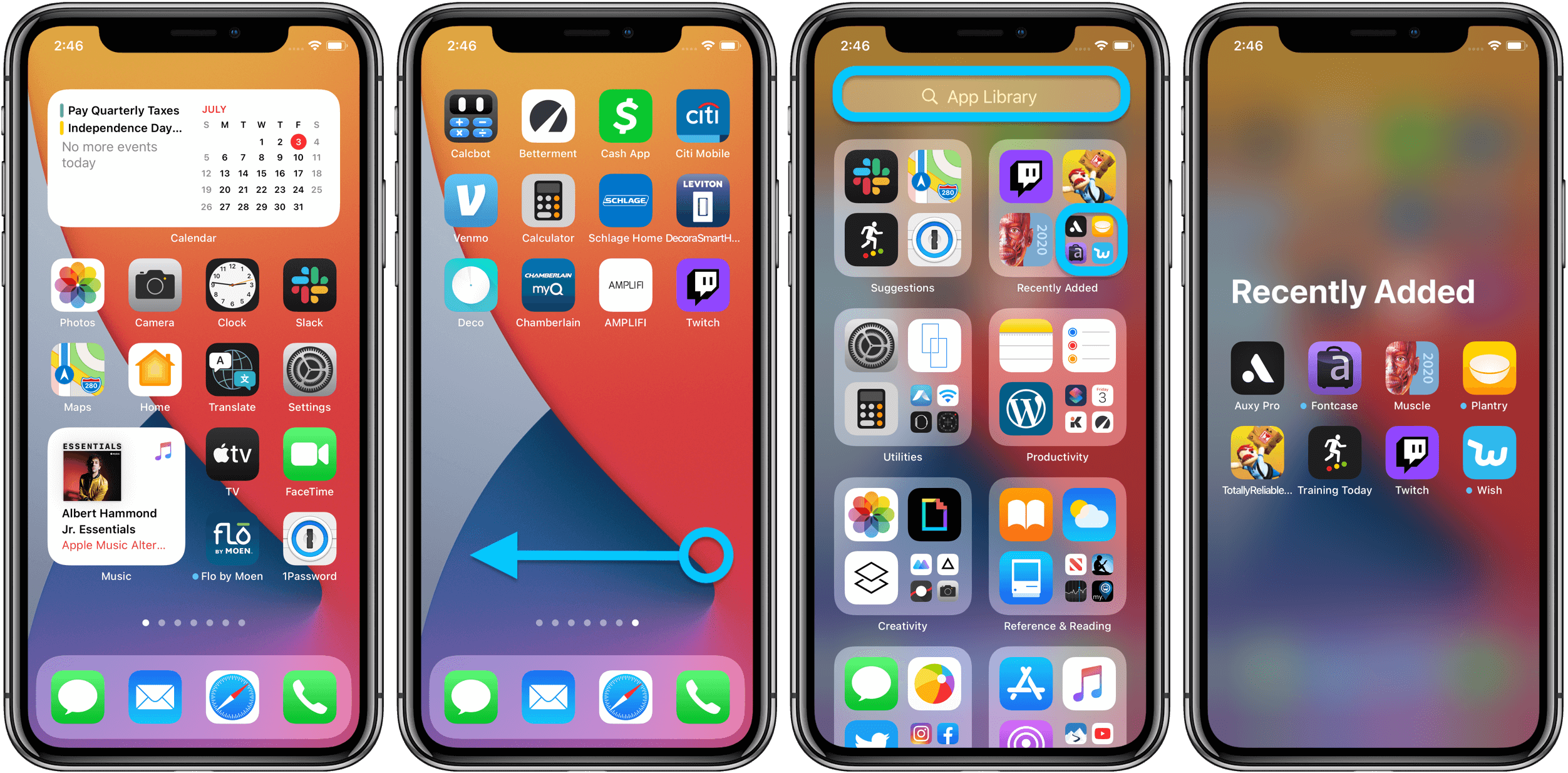

Скрытие страниц приложений iPhone
Если вам нравится идея больше полагаться на библиотеку приложений iPhone, вы можете скрыть страницы своих приложений. Это ускоряет доступ к библиотеке приложений.
Длительное нажатие на пустую область на главном экране или на любой странице приложения В режиме редактирования коснитесь значков точек страницы приложения в нижней средней части экрана. Снимите отметку со страниц приложений, которые вы хотите скрыть. Нажмите Готово в правом верхнем углу.

Вы можете в любой момент показать свои страницы приложения, выполнив указанные выше действия в обратном порядке.
Управление библиотекой приложений
После редактирования страниц приложения вы увидите предупреждение о том, что новые загрузки будут отображаться в разделе «Недавно добавленные» библиотеки приложений. На данный момент по умолчанию новые загрузки приложений также отображаются на главном экране / странице приложения, но вы можете изменить это в приложении «Настройки».

Если вы хотите, чтобы новые загрузки отображались только в библиотеке приложений iPhone и не отображались на главном экране или странице приложения, перейдите в «Настройки»> «Главный экран» и нажмите «Только библиотека приложений».
Также есть возможность получить значок уведомления для «Показать в библиотеке приложений», если вам нужны напоминания и ярлык.
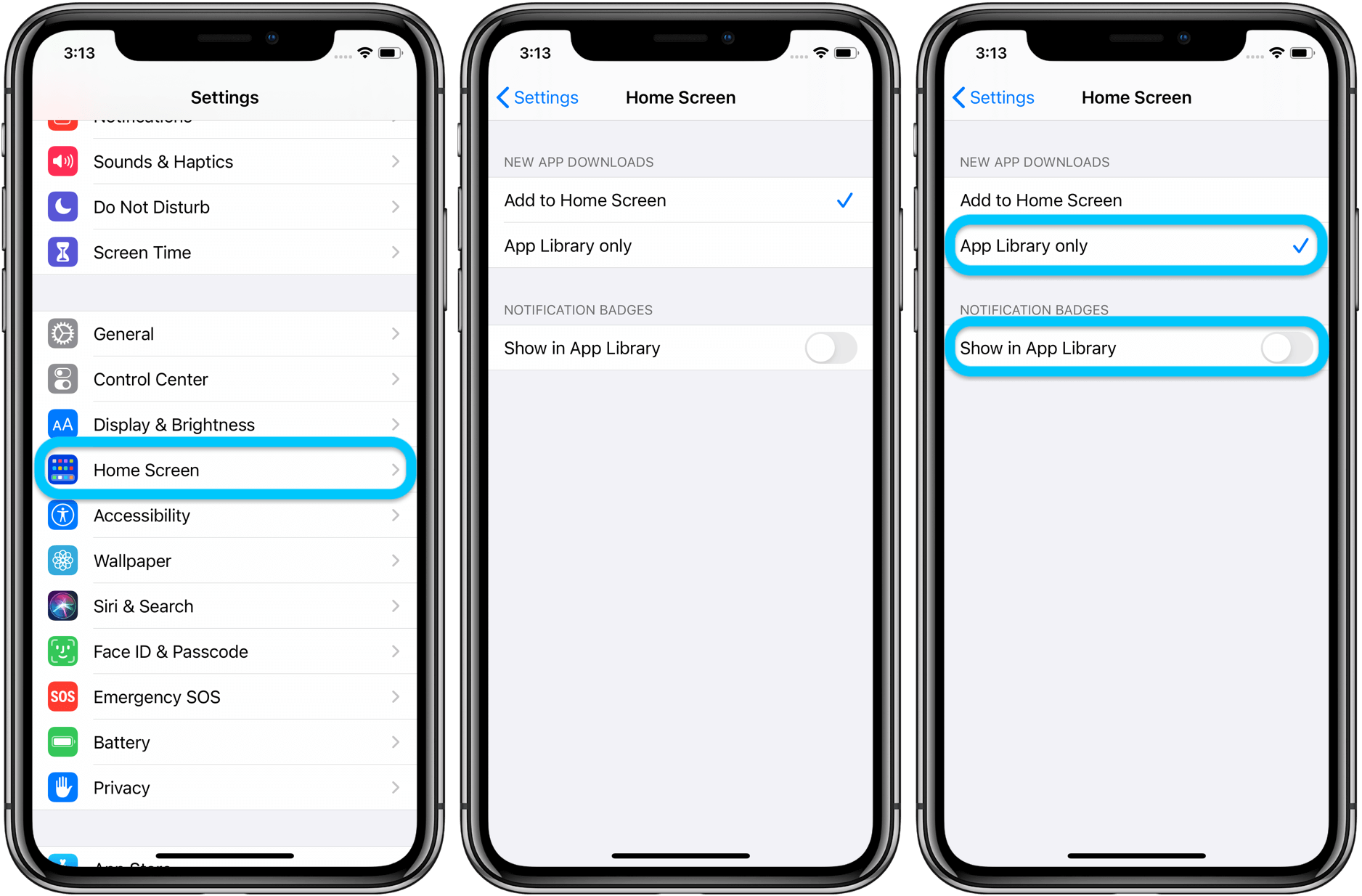
Идти дальше
Нажмите и удерживайте имя категории или черное пространство в библиотеке приложений, чтобы удалить приложения. Нажмите и удерживайте отдельное приложение в библиотеке приложений, чтобы добавить его обратно на главный экран. На данный момент нет возможности переименовать автоматически созданную библиотеку приложений. категории или переупорядочить их (надеюсь, это может появиться в обновлении). Вы все еще можете использовать папки на главном экране или на страницах приложений, а также категории / папки библиотеки приложений, они отдельные

Что вы думаете о библиотеке приложений для iPhone? Полезно и ценно, или вы думаете, что не воспользуетесь им? Какие изменения вы хотели бы увидеть перед публичным выпуском? Делитесь своими идеями в комментариях ниже!